當瞭解如何安裝Hyper-v主機,即順利了解如何建立虛擬機器後,再來就是要了解如何利用hyper-v管理工具來遠端管理Hyper-v主機。
管理Hyper-V 3.0主機最簡單的方式就是使用Hyper-v管理員,更進階就是使用System Centert 2012 VMM 來管理。使用win8 來管理,可以分**[單機hyper-v管理]以及[網域hyper-v管理]**,要能夠管理hyper-v主機帳號的權限必須要有該Hyper-v主機本機administrator就可以管理。
非網域環境管理 Hyper-V
Win8安裝Hyper-V管理工具 (Win7雖然也可以安裝hyper-v管理工具,但是版本不同無法管理hyper-v 3.0)
控制台 > 程式集 > 點選 [開啟或關閉Windows 功能]
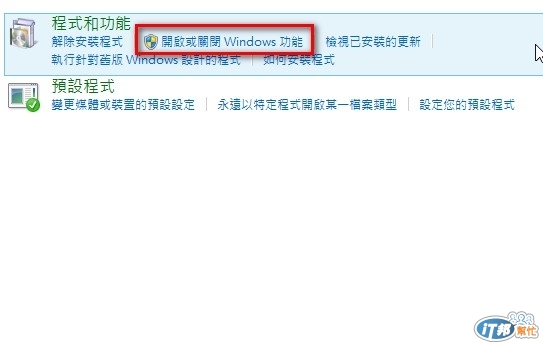
勾選 [Hyper-V管理工具]安裝即可
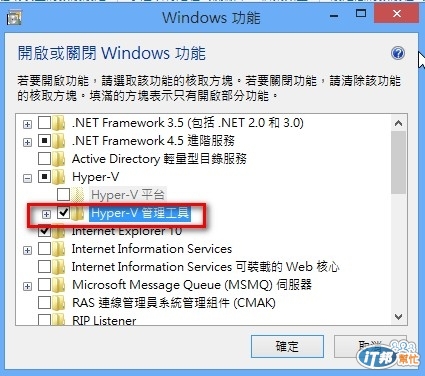
設定win8 hosts檔案,由於是在非網域環境下,所以將Hyper-V主機IP 加入hosts,方便用名稱連路徑 c:\windows\system32\device\etc\hosts 利用記事本修改
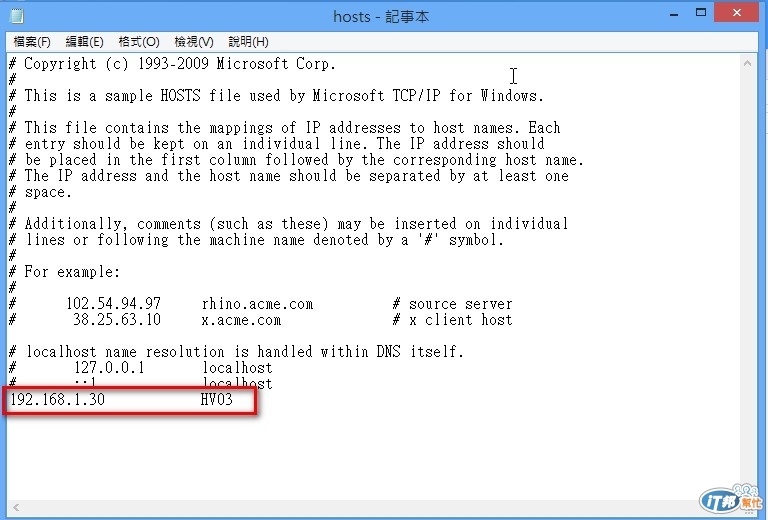
設定Anonymous Logon 擁有遠端存取權
至控制台>系統管理工具 >點 [元件服務]
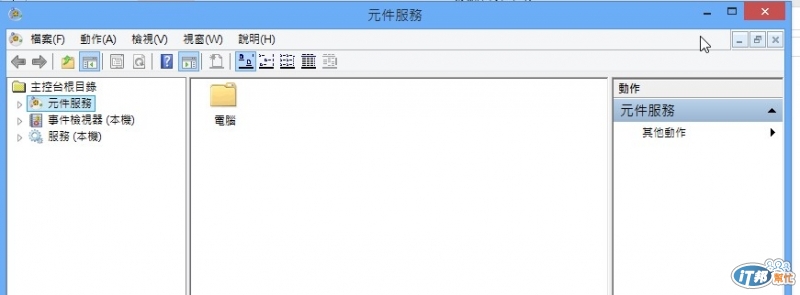
點選 > 元件服務>電腦>我的電腦 >滑鼠右鍵 內容
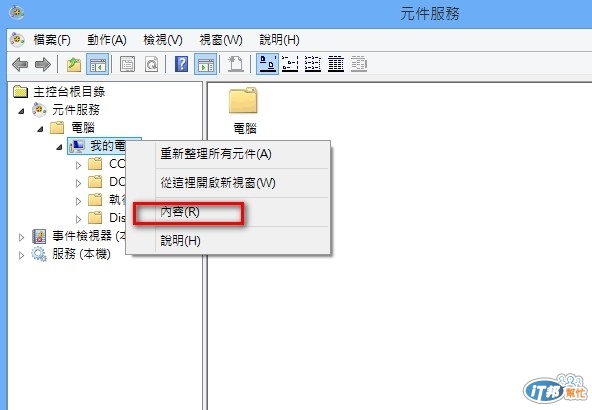
點選 [COM安全性]索引標籤
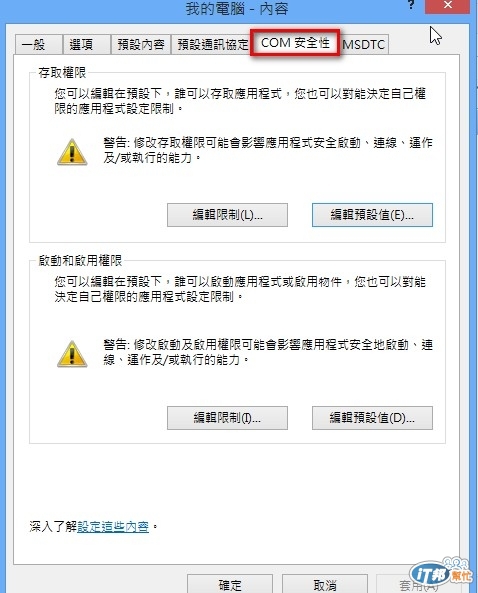
上半部> 存取權 > 編輯限制> ANONYMOUS LOGON 將遠端管理勾起來
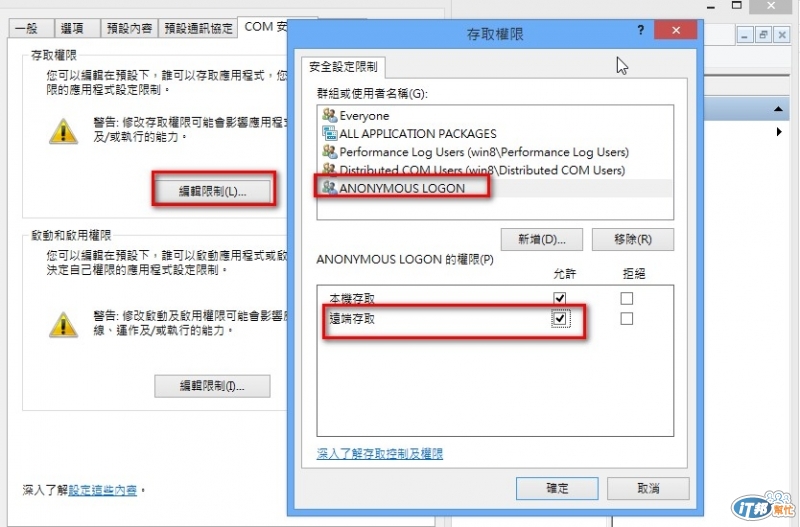
設定完畢後即可利用win8 Hyper-V管理工具遠端管理Hyper-V主機
但是登入win8 的帳號密碼,必須和hpyer-v 主機的管理帳號密碼相同才行
如果不相同連線時會出現下圖錯誤訊息
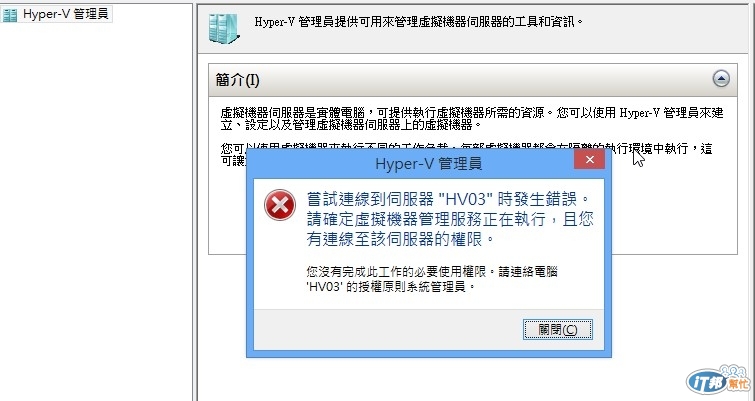
解決方法,可以在hyper-v主機新增一組和登入win8相同的帳號密碼
若不想建立帳號可以至win8 > 控制台> 認證管理員
點選Windows認證 > 新增Windows認證
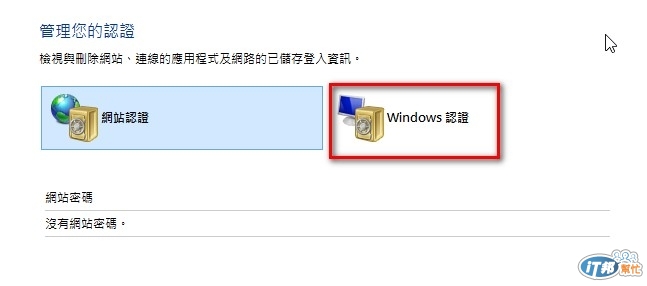
輸入 Hyper-V主機,位址、帳號、密碼
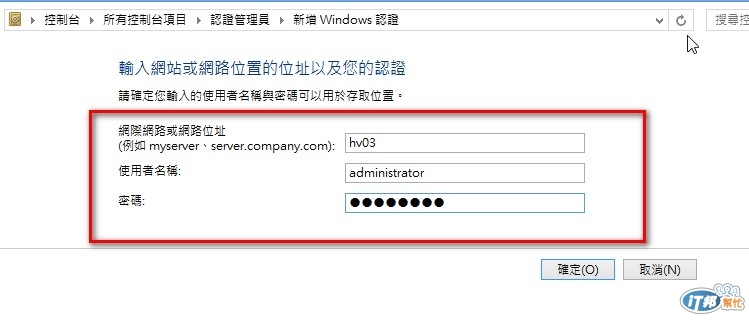
再次連線主機就不會再出現錯誤訊息了
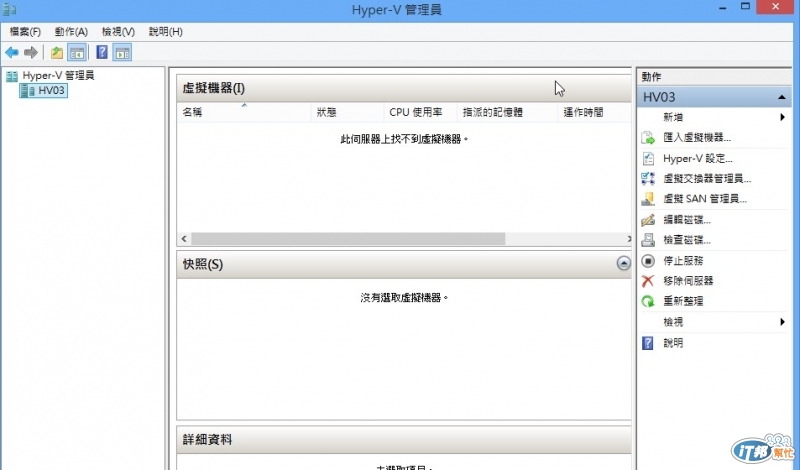
網域環境下管理Hyper-V:
只要網帳號有Hyper-v 主機本機管理員權限就可以,不需要是domain admins 權限
網域帳號 user1 只屬於domain users 群組
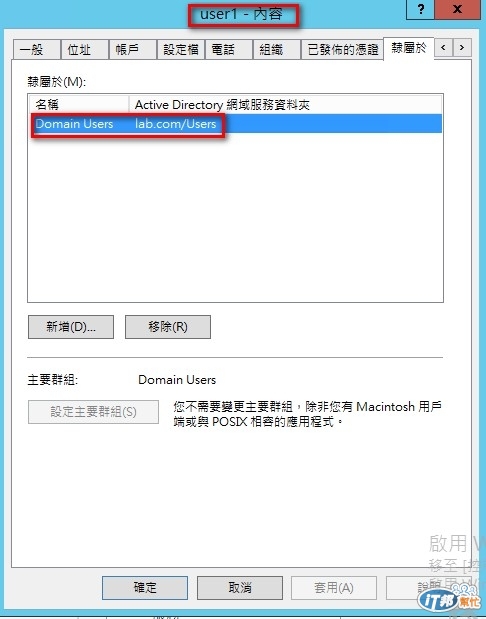
Hyper-v 本機管理員群組有user1
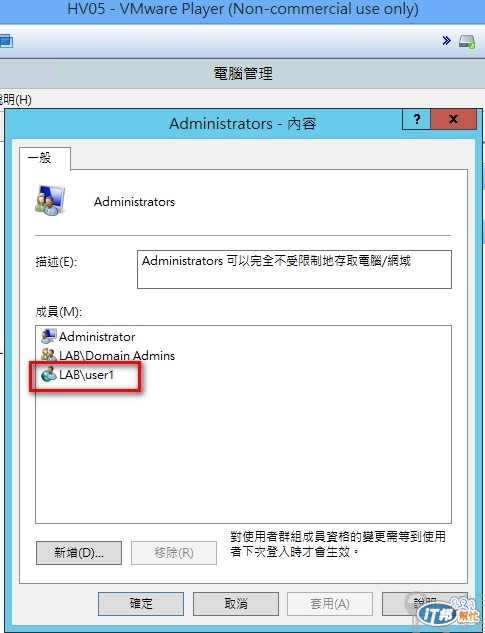
使用user1 登入win8 PC
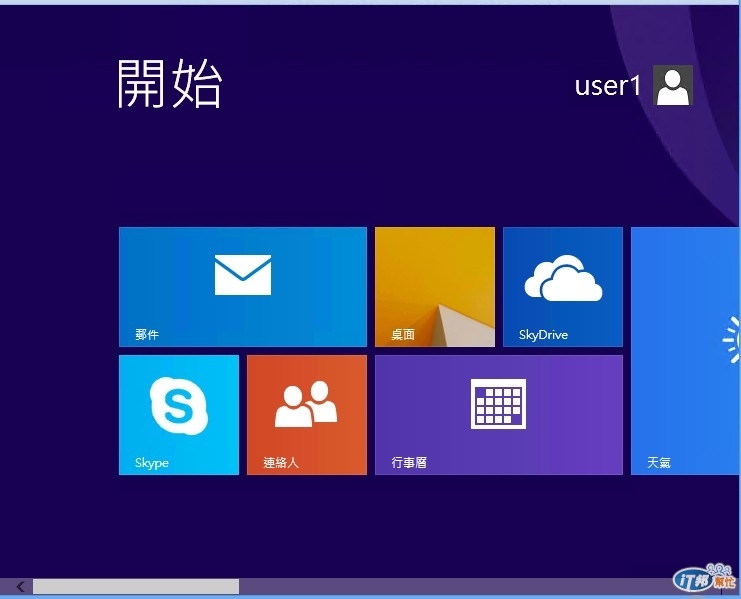
開啟Hyper-v 管理工具,如果權限不夠會跳出錯誤訊息
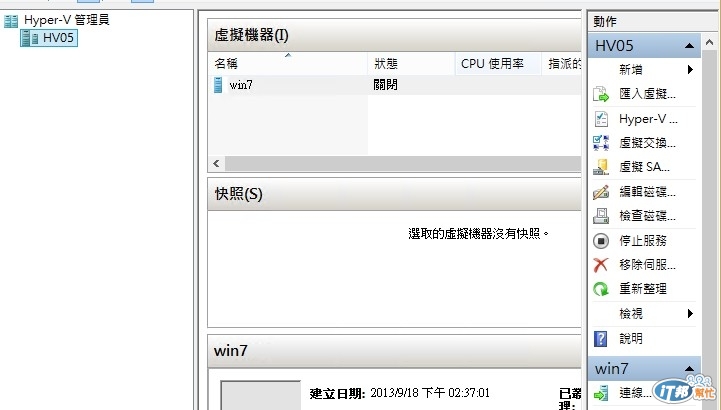
也可以順利建立虛擬機器

以上分享,希望對大家有所幫助!
此文章同步發表於MIS的背影 : http://blog.pmail.idv.tw/?p=6132
